Importante: Experimente utilizar a nova função PROCX, uma versão melhorada da função VLOOKUP que funciona em qualquer direção e devolve as combinações exatas por predefinição, o que torna a utilização mais fácil e conveniente do que a sua antecessora. Esta funcionalidade só está disponível se tiver uma subscrição do Microsoft 365. Se for subscritor do Microsoft 365, certifique-se de que tem a versão mais recente do Office.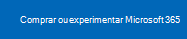

Noções básicas sobre a utilização da função PROCV.
Utilizar a função PROCV
-
Na Barra de Fórmulas, escreva =PROCV().
-
Nos parênteses, introduza o seu valor de pesquisa, seguido de uma vírgula. Pode ser um valor real ou uma célula em branco que irá conter um valor: (H2,
-
Introduza a matriz da tabela ou tabela de referência, o intervalo de dados que pretende procurar e uma vírgula: (H2,B3:F25,
-
Introduza o número do índice da coluna. Esta é a coluna onde pensa que as respostas estão e tem de estar à direita dos seus valores de pesquisa: (H2,B3:F25,3,
-
Introduza o valor de pesquisa do intervalo, VERDADEIRO ou FALSO. VERDADEIRO localiza correspondências parciais, FALSO localiza correspondências exatas. A fórmula concluída tem o seguinte aspeto: =PROCV(H2;B3:F25;3;FALSO)
Quer mais?
Cartão de referência rápida: atualizador da FUNCV
Cartão de referência rápida: sugestões de resolução de problemas de PROCV










